I denne veiledningen vil du bli forklart trinn for trinn hvordan du kan planlegge dine podcaster med plattformen Anchor.fm. Å planlegge episoder på forhånd er en verdifull teknikk som hjelper deg med å jevnlig publisere innholdet ditt. Dette bidrar ikke bare til økt synlighet, men lar deg også fokusere bedre på hver enkelt episode. La oss begynne!
Viktigste funn
- Anchor.fm gjør det mulig å laste opp lyd- og video-filer.
- Du kan enkelt planlegge episoder og tilpasse publiseringsdatoen.
- Det er fordelaktig å først produsere YouTube-videoer for å ha innhold til podcasten din.
Trinn-for-trinn veiledning
For å starte planleggingen av podkastepisodene dine, følg disse enkle trinnene:
Først må du logge inn på Anchor.fm og åpne dashbordet ditt. Her vil du se valget "New Episode" på høyre side. Klikk på "New Episode" for å begynne opplastingen av første utgave.
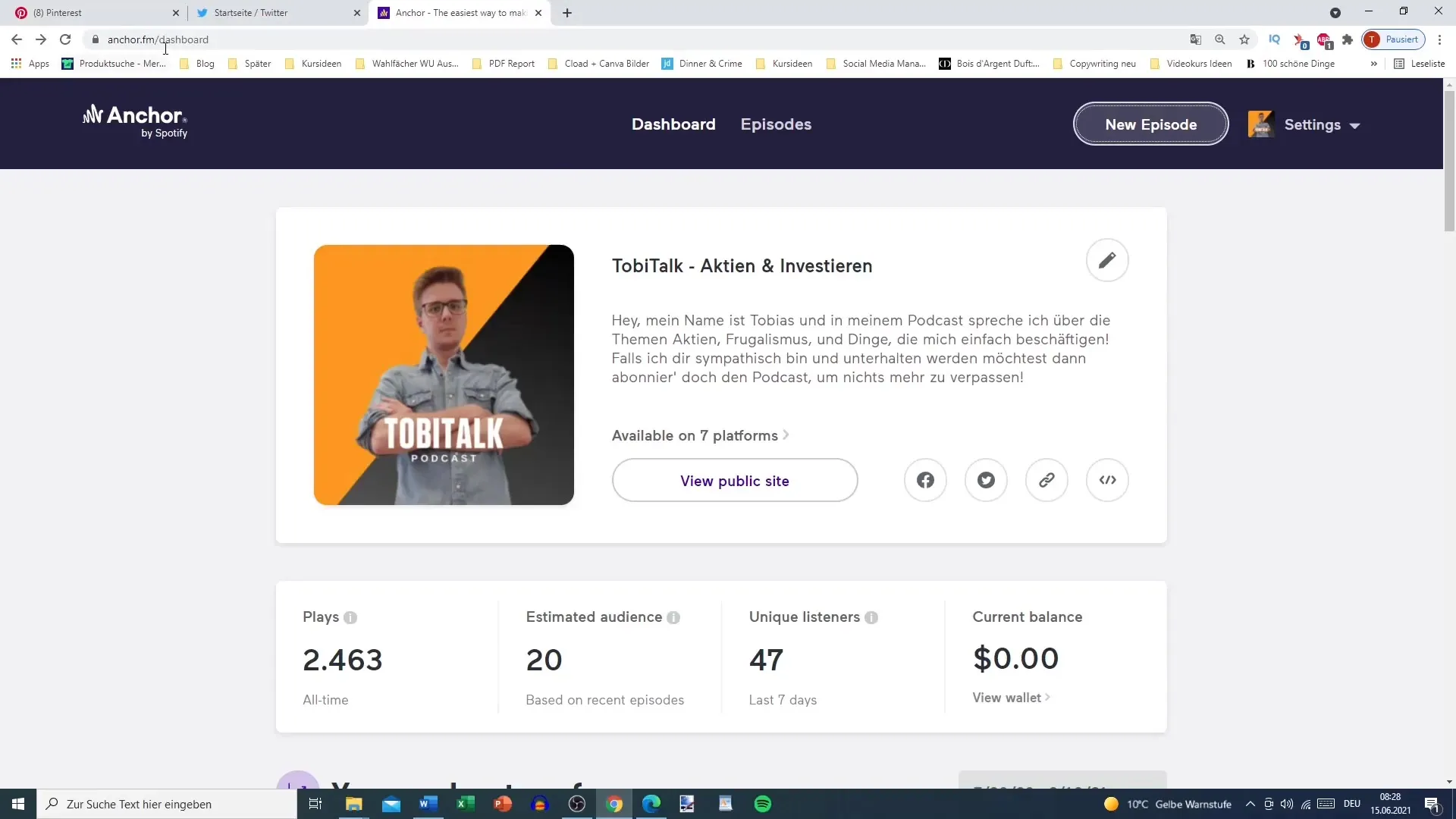
Nå er det på tide å laste opp MP3-filen din. Du kan enten velge en allerede eksisterende fil eller lage en ny. Hvis du vil laste opp en fil, dra den enkelt og greit over til angitt felt. Opplastingstiden kan variere avhengig av varigheten på episoden din, så sørg for å ta deg god tid.
Hvis du vil bruke en video som kilde til podkasten din, kan du nå få tilgang til videomappen din. Velg MP4-filen og dra den også over til opplastingsfeltet. Fordelen med dette er at Anchor.fm automatisk ekstraherer lydinnholdet fra videoen, slik at du sparer tid ved å ikke konvertere til en MP3-fil.
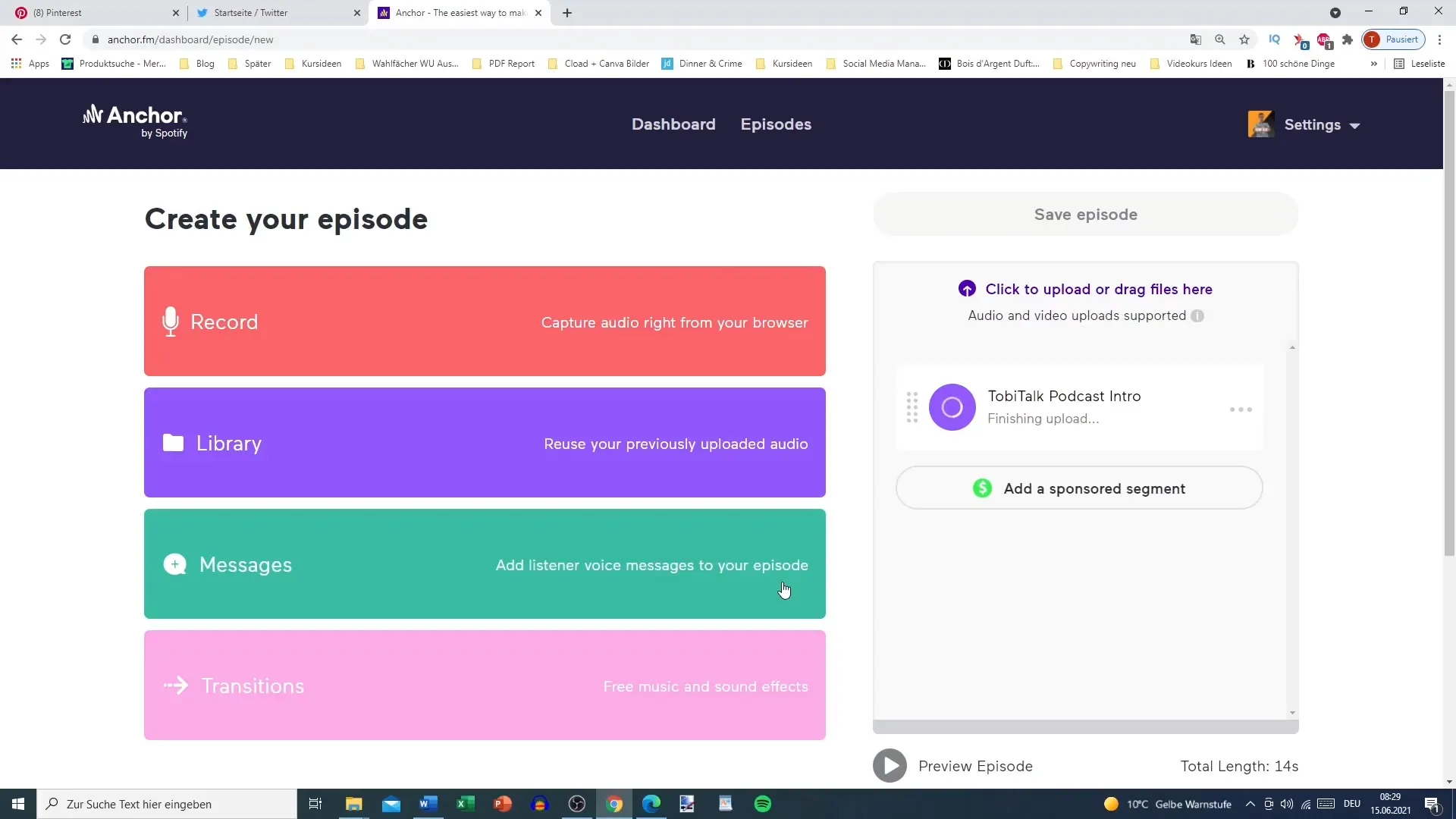
Etter at du har lastet opp episoden din, klikk på "Save Episode". På dette trinnet bør du skrive inn episodetittelen og en beskrivelse. Det anbefales å bruke tittelen fra YouTube-videoen din hvis du allerede har lastet den opp. Sørg for at beskrivelsen din inneholder nyttig informasjon eller kontaktmuligheter for å oppmuntre til engasjement.
Når du har skrevet inn tittelen og beskrivelsen din, kan du nå sette publiseringsdatoen. Som standard er datoen satt til "Now", noe som betyr at episoden din vil bli publisert umiddelbart. Du kan imidlertid også velge en fremtidig dato. For å gjøre dette, klikk bare på den nåværende datoen og velg ønsket dato og tidspunkt.
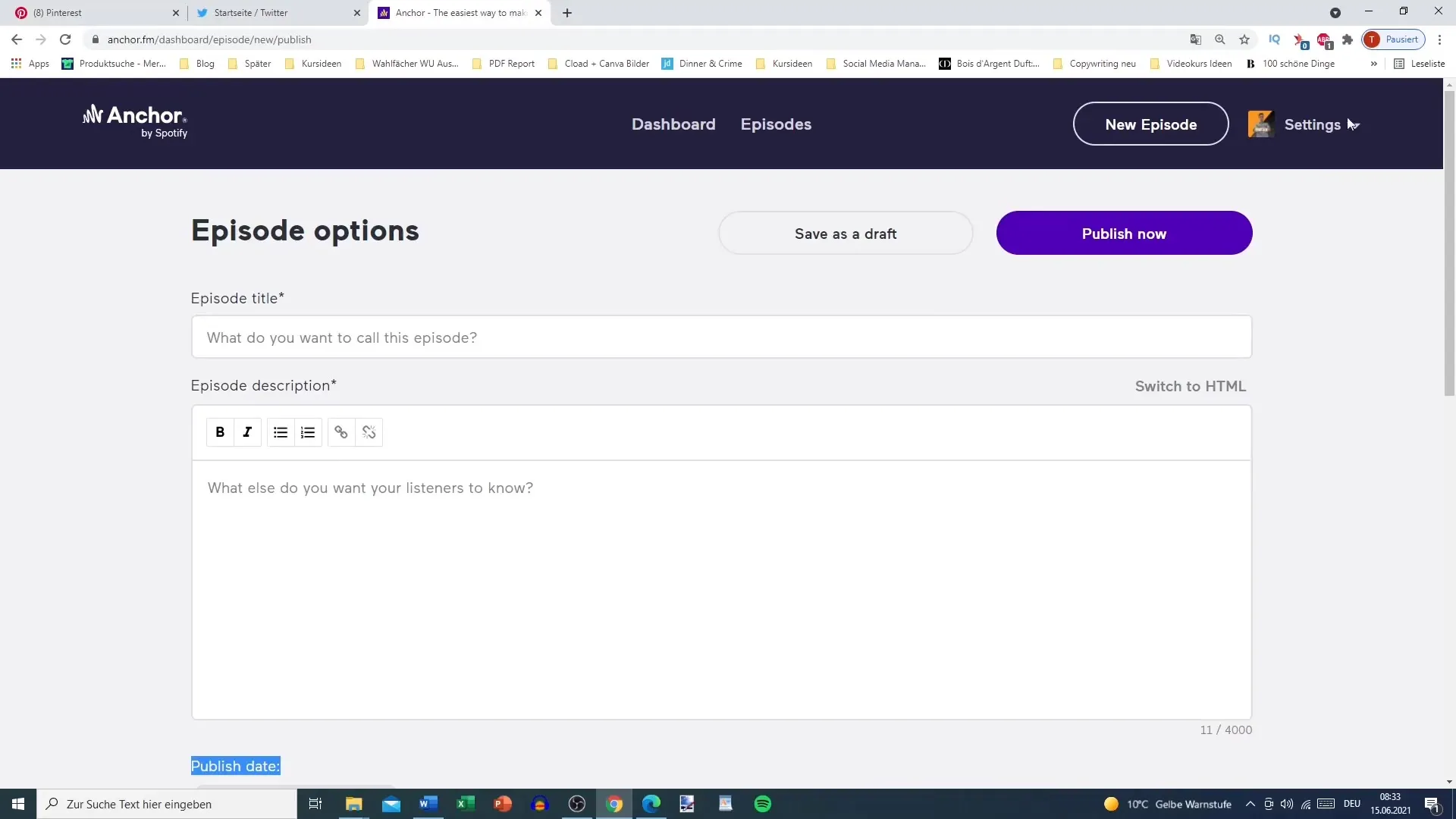
Når alt er satt opp, klikker du på "Confirm". Du vil nå ha muligheten til å planlegge episoden for fremtiden. Klikk på "Schedule Episode" for å planlegge den. Episoden vil nå bli lagt til i timeplanen din og publisert i løpet av de neste timene eller på den datoen du har valgt.
Det lønner seg å jobbe forhåndsplanlagt. Et tips er å først produsere noen YouTube-videoer for å ha nok innhold som du senere kan laste opp som podkast. Dette sikrer at du jevnlig har nye episoder tilgjengelig, uten å havne i tidsnød.
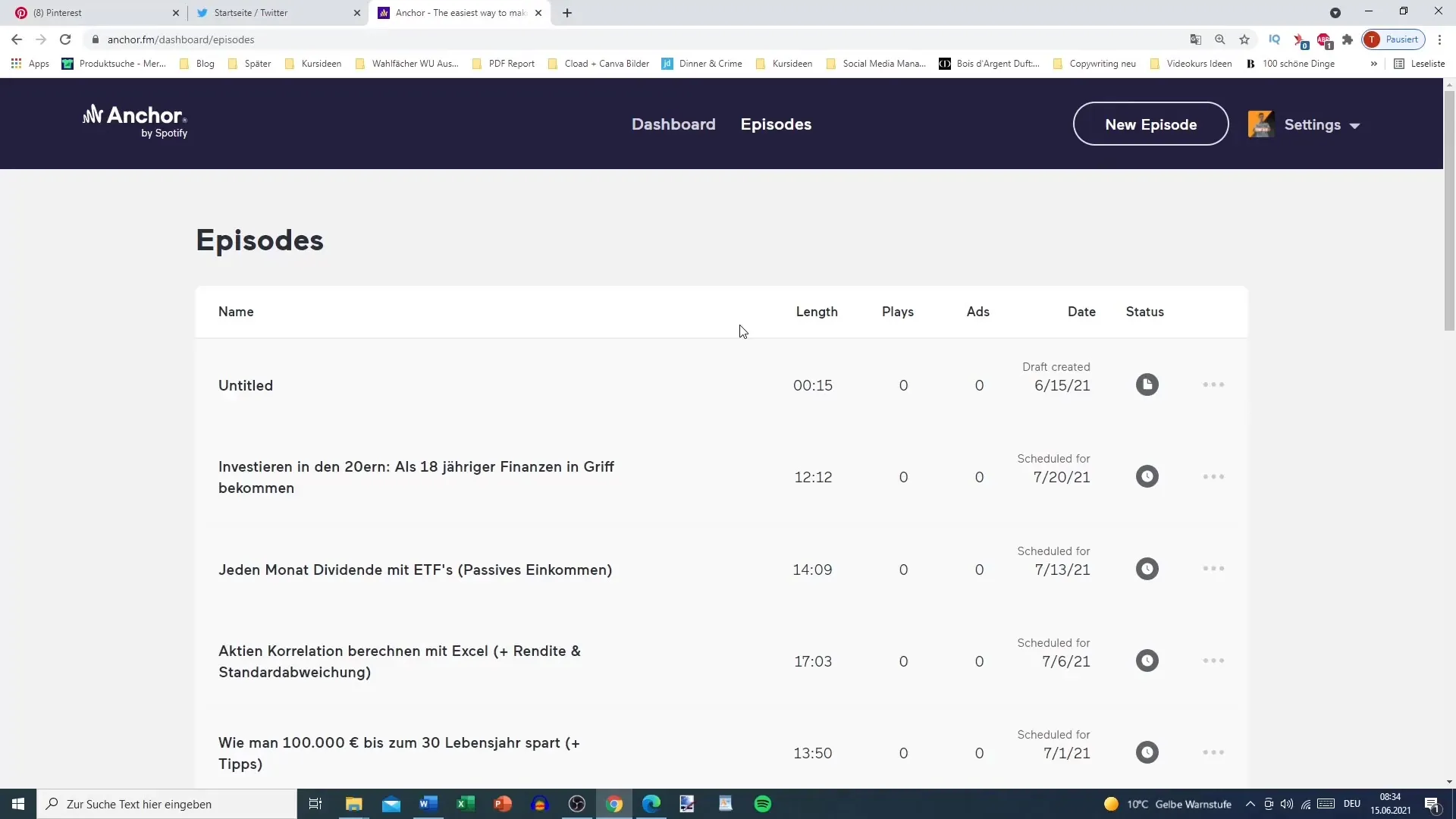
Hvis du vil sjekke timeplanlagte episoder, kan du gå til oversikten over episoder. Der vil du se allerede publiserte episoder samt fremtidige episoder som venter på publisering.
Dermed er planlegging av podkastepisoder ikke bare enkel, men hjelper deg også med å opprettholde en jevn publiseringsfrekvens. Det er viktig å ha en stabil strøm av publisering for å binde lytterne dine på lang sikt.
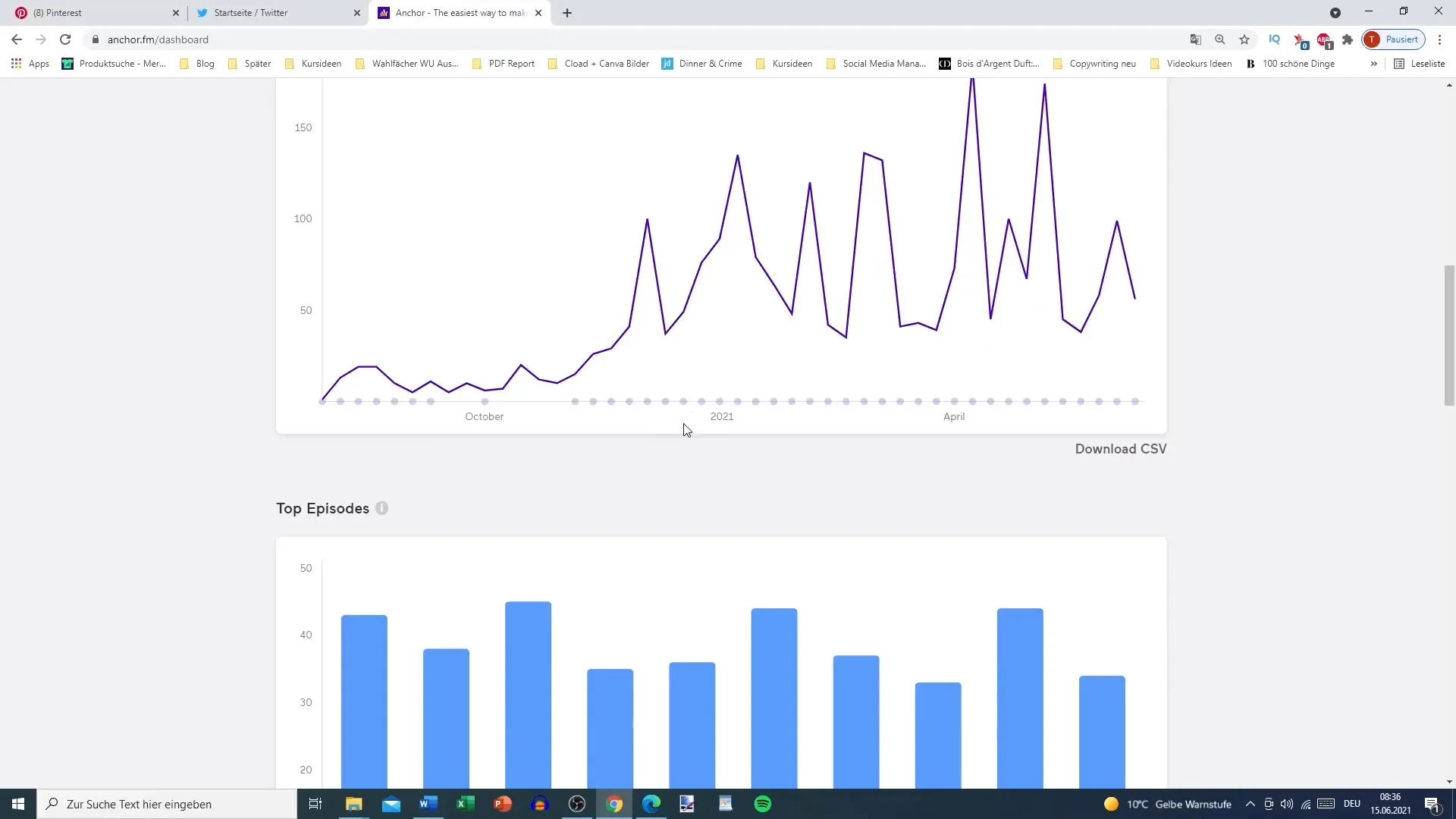
Oppsummering
I denne veiledningen har du lært hvordan du kan planlegge podcaster med Anchor.fm. Prosessen innebærer opplasting av lydfilen din, legge til en tittel og en beskrivelse, samt sette en publiseringsdato. Ved å håndtere innholdet ditt godt, kan du drive podkasten din på en vellykket måte.
Vanlige spørsmål
Hvordan laster jeg opp en episode på Anchor.fm?Du kan legge til en MP3-fil ved å dra den til opplastingsfeltet.
Kan jeg også laste opp en video?Ja, Anchor.fm kan trekke ut lyden fra en MP4-fil.
Hvordan planlegger jeg en episode for fremtiden?Velg publiseringsdato og -tid i feltet og klikk på "Schedule Episode".
Hvor ofte bør jeg publisere episoder?Det anbefales å publisere jevnlig (f.eks. 2-4 ganger i uken) for å øke synligheten.
Må jeg alltid legge inn episodens beskrivelse manuelt?Det er lurt å kopiere beskrivelsen fra andre kilder som YouTube for å spare tid.


